Questo blog darà consigli e trucchi per la transazione SAP SNOTE. Le domande a cui verrà data risposta sono:
- Come aggiornare SNOTE stesso?
- Come verificare se ci sono nuove versioni disponibili per notes?
- Che cos’è il TCI?
- Dove trovare suggerimenti su come trovare le note OSS corrette?
- Come si applica una nota durante l’aggiornamento nel sistema shadow?
Se stai cercando un modo per verificare quali note OSS sono necessarie, leggi il blog ANST: lo strumento di ricerca automatica delle note.
- Note per SNOTE stesso
- Download e implementazione di nuove versioni di OSS notes
- Attivazione di oggetti inattivi dopo l’implementazione di OSS note
- TCI: istruzioni di correzione basate sul trasporto
- Applicazione della nota TCI
- Trasporto di pacchetti TCI obsoleti
- Oggetti DDIC
- Note oss con firma digitale
- Note di KBA
- Trovare OSS note
- Programmi di note speciali
- Essere notificati agli aggiornamenti delle note OSS
- Applicare note in shadow durante l’aggiornamento
Note per SNOTE stesso
Anche SNOTE stesso può avere bug o ha nuove funzioni. Scaricare e implementare più recente vesione di OSS nota 1668882-Note Assistant: Note importanti per SAP_BASIS 730,731,740,750,751 per aggiornare SNOTE stesso.
Download e implementazione di nuove versioni di OSS notes
SAP aggiorna regolarmente le proprie OSS notes. Per controllare nel sistema se ci sono nuovi aggiornamenti per OSS note rilevanti per voi goto SNOTE transazione. Quindi scegliere ” Goto- > SAP Note Browser – > Execute (F8)”, quindi scegliere “Download Latest Version of SAP Notes” nella barra degli strumenti dell’applicazione. Questo scaricherà tutte le ultime versioni. Verificare lo stato “Versione obsoleta implementata” nella colonna Stato implementazione.
Attivazione di oggetti inattivi dopo l’implementazione di OSS note
In rari casi dopo l’implementazione di OSS note alcuni oggetti ABAP sono inattivi. Per attivarli, selezionare il menu SAP note e quindi attivare SAP note manualmente.
Oppure è possibile eseguire il programma SCWB_NOTE_ACTIVATE per attivare la codifica della nota:
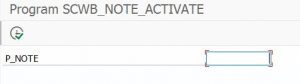
TCI: istruzioni di correzione basate sul trasporto
Le istruzioni di correzione basate sul trasporto contengono note più grandi delle normali note OSS. Questo strumento sfrutta la transazione SPAM per applicare questi pacchetti di grandi dimensioni.
Note OSS rilevanti:
-
- 1995550 – Abilitazione SNOTE per il trasporto di correzione su base di istruzioni
-
2187425 – Informazioni su SAP Nota Mezzi di Correzione su base Istruzioni (TCI)
- 2444141 – TCI: Attivazione di SNOTE per il Trasporto di Correzione Basati su Istruzioni
- 2489679 – Come identificare TCI Nota
Iniziare con la lettura del documento PDF allegato per OSS nota 2187425: TCI per il cliente. Questo contiene le istruzioni esatte per abilitare le istruzioni di correzione basate su TCI.
The TCI only recently has a rollback function. Please check if you can update/patch to the version where the rollback works. See the PDF document in OSS note 2187425 on the undo function.
Applicazione della nota TCI
Ci sono 2 modi per caricare la nota TCI.
Modo base: avrai bisogno di diritti di accesso allo SPAM e sono coinvolte 000 azioni. Carica il file TCI in SPAM nel client 000. Quindi applicare la nota tramite SNOTE nel client principale. Lo strumento note ti chiederà di confermare l’utilizzo del meccanismo TCI.
Modo ABAP: avrai bisogno dei diritti di accesso allo SPAM. Nella transazione SNOTE utilizzare l’opzione di menu Goto / Carica TCI. Dopo aver caricato il file, scegliere Decomprimi. Ora applica la nota tramite SNOTE. Lo strumento note ti chiederà di confermare l’utilizzo del meccanismo TCI.
Durante l’implementazione, è possibile che tu sia costretto a eliminare tutte le code di BI.
Trasporto di pacchetti TCI obsoleti
Quando si esegue l’aggiornamento precedente a S4HANA o ad altre versioni recenti, alcune note TCI potrebbero essere obsolete. C’è un problema che sposta questo attraverso il paesaggio. Leggere e applicare la soluzione dalla nota OSS 3116396 – Come regolare le note TCI obsolete nei sistemi a valle per la correzione.
Oggetti DDIC
Per abilitare la de-implementazione di oggetti DDIC applicare oss note 2840923-SNOTE: Abilitare la disattivazione delle istruzioni di correzione DDIC.
Note oss con firma digitale
Per le note oss con firma digitale consultare il blog speciale.
Note di KBA
Alcune note non contengono aggiornamenti di codifica, ma sono articoli di KBA: Knowledge Base. Devi leggere la nota che contiene istruzioni manuali o spiegazioni in dettaglio.

Trovare OSS note
Strumenti per trovare OSS note:
- ANST (advanced notes search tool): vedi blog
- ANST per applicazioni web e FIORI: vedi blog
- Note per i messaggi di errore: vedi blog
- Analisi del dump breve: vedi blog
Programmi di note speciali
Per casi d’uso speciali SAP ha programmi speciali per controllare le note OSS recenti.
Casi d’uso:
- SAP Screen Personas, esegui transaction / PERSONAS / HEALTH. Vedi blog.
- SLT DMIS plug in, per caso d’uso programma diverso. Vedi blog.
| Scenario | nome del Report |
| Oggetto di Trasformazione (OBT) | CNV_NOTE_ANALYZER_OBT |
| ABAP Integration for SAP Dati di Intelligence (DI) | CNV_NOTE_ANALYZER_DI |
| S4HANA Migrazione della cabina di guida (MC) | CNV_NOTE_ANALYZER_MC_EXT |
| SAP Trasformazione del territorio (SLT) Server di Replica | CNV_NOTE_ANALYZER_SLT |
| Vicino a Zero i tempi di Inattività Tecnologia (NZDT) | CNV_NOTE_ANALYZER_NZDT |
Essere notificati agli aggiornamenti delle note OSS
Se si desidera ricevere una notifica quando una determinata nota OSS riceve un aggiornamento, seguire le istruzioni descritte nella nota OSS 2478289 – Come impostare le notifiche per SAP Notes e/o KBA con filtri di ricerca esperti.
Applicare note in shadow durante l’aggiornamento
In rari casi potrebbe essere necessario applicare e OSS note nel sistema shadow durante un aggiornamento del sistema. Squadra Base di solito utilizzare lo strumento SOMMA. L’applicazione di note all’ombra durante l’aggiornamento può essere necessaria per risolvere i bug di arresto dell’aggiornamento.
Always handle with care. If you are not experienced with upgrades, let a senior handle it.
La procedura per farlo è descritta nella nota OSS 2207944 – Come implementare una nota SAP durante l’aggiornamento del sistema utilizzando SUM (solo ABAP).
